iPhoneおよびiPadでAirPlayミラーリングを有効にする方法
iOSのいくつかのアプリでは、音楽をストリーミングしたり、iPadまたはiPhoneからApple TVを介したHDTVへのビデオ。ただし、すべてのアプリがサポートしているわけではなく、場合によっては、より大きなディスプレイでiDevice画面を取得したいこともあります。
これがあなたが望む理由の完璧な例ですミラーリングを有効にします。私たちは最近、iOS用の新しいYouTubeアプリに注目しました。 AirPlayをサポートしているため、Apple TVでHDTVでビデオを視聴できますが、最初にミラーリングを有効にする必要があります。それ以外の場合、アプリからの音声のみがストリーミングされ、動画はストリーミングされません。

AirPlayミラーリング機能は、すべてのiOSデバイスで利用できるわけではありません。これがすべて機能するために必要なものです。
- iPhone 4S以降
- iPad 2以降
- Apple TV第2世代または第3世代
- 各デバイスはiOS 5.0以降で実行する必要があります
有効にするには、[ホーム]ボタンを2回押して、最近使用したアプリのリストを表示します。そのメニューを左から右にスワイプします。
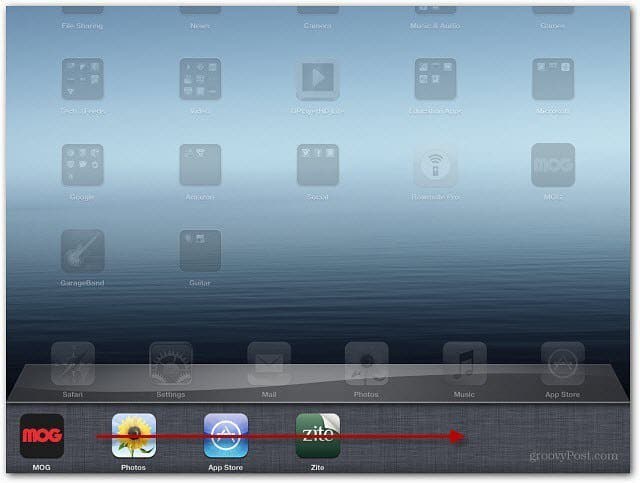
iPhoneでは、次のAirPlayアイコンを表示するために数回スワイプする必要がある場合があります。
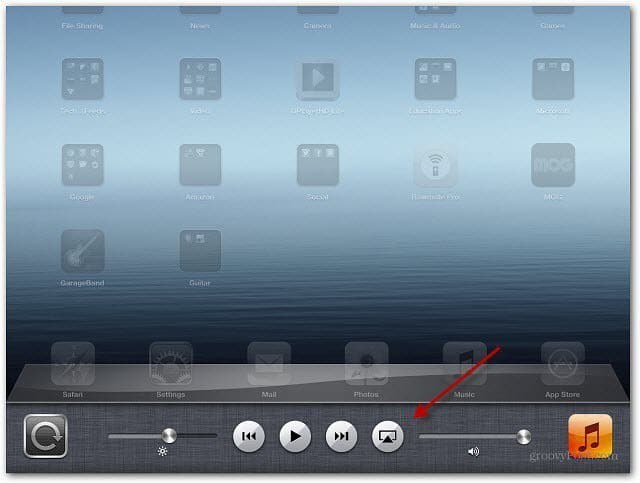
アイコンをタップしてからApple TVをタップし、ミラーリングをオンに切り替えます。
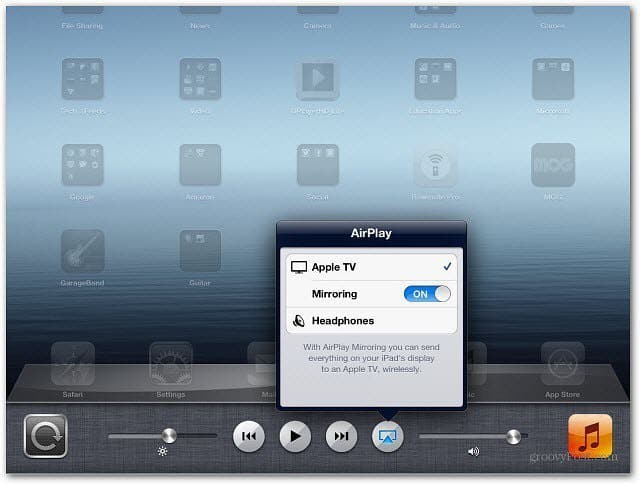
Apple TVでAirPlayが有効になっていることも確認する必要があります。に行く 設定>> AirPlay をつけるために。
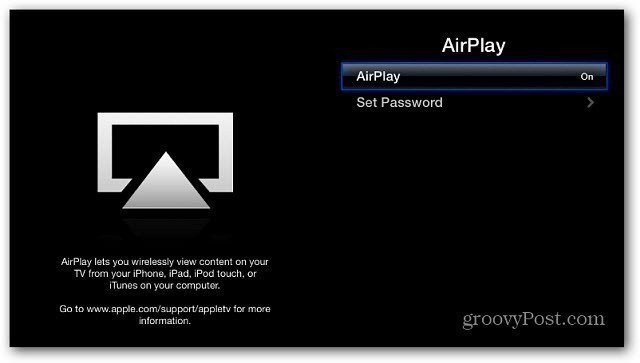
行くぞ!これで、HDTVでYouTubeアプリからビデオを視聴したり、デバイスから表示したいものを視聴したりできます。
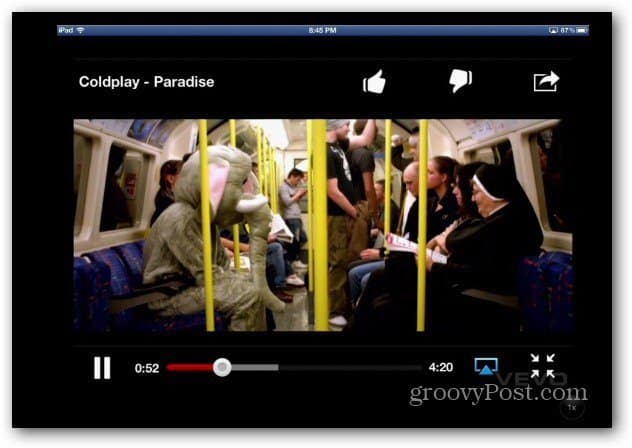
AirPlayミラーリングは、OS X Mountain Lionに組み込まれている機能です(2011 Mac以降を使用している場合)。この機能を古いMacまたはWindowsマシンに追加する場合は、AirParrotをご覧ください。
これは、Apple TVでAirPlayが動作している様子を撮影した短いビデオです。










コメントを残す